De beste måtene å fikse et tastatur for bærbar PC fungerer ikke
Miscellanea / / August 04, 2021
Annonser
En bærbar PC uten tastatur er et problematisk rot, ikke sant? Tastaturet er det som gjør en bærbar datamaskin annerledes enn et nettbrett eller skrivebord. Og hvis den slutter å virke eller noen av knappene ikke svarer, blir den bærbare datamaskinen din overflødig. Mens du står overfor slike problemer med skrivebordet, kan du ganske enkelt erstatte tastaturet, men man kan ikke gjøre det samme med en bærbar datamaskin.
Hvis tastaturet på den bærbare datamaskinen også har sluttet å virke eller delvis ikke svarer, vil du raskt fikse det. Men før du finner rettelser for å bli kvitt dette problemet, vil det være nyttig å oppdage om dette er en programvarefeil eller en maskinvarefeil. For å få svar på alle slike spørsmål og lære, "De beste måtene å fikse tastaturet til en bærbar PC på datamaskinen," må du lese artikkelen til slutten.

Sideinnhold
- 1 Årsaker - hvorfor tastaturet til den bærbare datamaskinen har sluttet å fungere?
- 2 Er problemet maskinvare eller programvare?
-
3 Hvordan fikser jeg et bærbar tastatur som ikke fungerer hvis det er et maskinvareproblem?
- 3.1 Korriger 1: Rengjør tastaturet:
- 3.2 Korriger 2: Fjern batteriet på den bærbare datamaskinen:
-
4 Hvordan fikser jeg et bærbar tastatur som ikke fungerer hvis det er et programvareproblem?
- 4.1 Korriger 3: Installer standarddriverne:
- 4.2 FIX 4: Endre innstillinger for enkel tilgang:
Årsaker - hvorfor tastaturet til den bærbare datamaskinen har sluttet å fungere?
Det kan være forskjellige grunner som kan føre til at tastaturet til den bærbare datamaskinen slutter å fungere.
Annonser
- På grunn av smuss eller støv inne i tastaturet.
- Maskinvareproblemer.
- Utdaterte eller ødelagte tastaturdrivere.
- Feil regionale innstillinger.
Som du ser, er årsakene nok til å definere at problemet kan skyldes maskinvare eller programvarefeil. Det er derfor før vi prøver en løsning, la oss finne ut 'om dette er et maskinvareproblem eller et programvareproblem.'
Er problemet maskinvare eller programvare?
Det eneste forsøket på å diagnostisere om "tastaturet fungerer ikke" -problemet oppstår på grunn av en maskinvare- eller programvarefeil, er å "komme inn i BIOS".
Start den bærbare datamaskinen på nytt, og prøv å gå inn i BIOS- eller UEFI-innstillingen. For å gjøre dette, trykk F2, Slett eller Esc-tasten. Den nøyaktige nøkkelen som lar deg gå inn i BIOS eller UEFI vises nederst på skjermen mens systemet starter på nytt.
I løpet av denne prosessen, hvis du lykkes i å komme inn i BIOS- eller UEFI-skjermen, betyr det at tastaturet som ikke fungerer, er relatert til programvarefeil. Men hvis du ikke kan angi BIOS eller UEFI, indikerer det at problemet er relatert til maskinvare.
Hvordan fikser jeg et bærbar tastatur som ikke fungerer hvis det er et maskinvareproblem?
Hvis problemet skyldes maskinvarefeil, følger du hurtigreparasjonene nedenfor:
Annonser
FIX 1: Rengjør tastaturet:
Rengjøring av den bærbare datamaskinen eller andre enheter bør være en vanlig ritual slik at den ikke tetter opp smuss og støv. For rengjøring av den bærbare datamaskinens tastatur:
- Skru av og koble fra den bærbare datamaskinen.
- Nå i åpen stilling, hold den bærbare datamaskinen opp ned og trykk på basen. Hvis det er tilstoppet smuss eller støvpartikler i sidene på nøklene, vil det komme ut.
- Etter det, prøv å rengjøre kantene med en bomulls ørepropp mykt.
- Alternativt kan du også blåse kald luft lett inn i hullene ved siden av tastene på tastaturet.
Korriger 2: Fjern batteriet på den bærbare datamaskinen:
Hvis løsningen ovenfor ikke fungerer for deg, bør du vurdere denne:
- Snu den bærbare datamaskinen opp ned og ta ut batteriet. Noen ganger kan batterioppheting føre til at tastaturet ikke fungerer.
- Her heller la batteriet hvile i en time, plug-in det igjen, start den bærbare datamaskinen på nytt, og prøv å bruke tastaturet.
ELLER
- Prøv å bruk den bærbare datamaskinen uten batteriet direkte gjennom strømforsyningen og sjekk om det får tastaturet til å fungere.
Hvis begge disse løsningene ikke fungerer for deg, anbefaler vi å besøke en profesjonell. Det kan være sjanser for at tastaturet kan ha koblet seg fra hovedkortet eller noen interne produksjonsskader.
Annonser
Merk: Å åpne tastaturet selv og prøve å finne og fikse feilen kan være svært risikabelt, og du kan ende opp med å skade hele enheten.
Hvordan fikser jeg et bærbar tastatur som ikke fungerer hvis det er et programvareproblem?
Hvis det bærbare tastaturet som ikke fungerer, er relatert til programvarefeil, vil løsningene nedenfor gi deg hjelp.
Viktig notat: Du må koble til et eksternt tastatur før du bruker løsningene nedenfor.
Korriger 3: Installer standarddriverne:
Standarddriverne initialiseres automatisk hvis systemet ikke finner passende drivere for enheten din (mens du starter operasjonene). For å installere standarddriverne:
- Åpne LØPE spør ved å trykke WINDOWS + R
- Skriv nå “devmgmt.msc ”Og klikk på OK.

- I Enhetsbehandling-vinduet, finn og utvid
- Høyreklikk på Standard PS / 2-tastatur og velg alternativet Avinstaller sjåføren.

- Start den bærbare datamaskinen på nytt.
Når systemet starter på nytt, oppdager systemet den manglende driveren og installerer standarddriveren automatisk. I mellomtiden, hvis du ikke ser driveren, høyreklikker du hvor som helst i enhetsbehandling-vinduet og velger Søk etter maskinvareendringer. Deretter vises standarddriveren.
Hvis du ser at ikonet på tastaturenheten har et utropstegn (gul), høyreklikker du på det og velger Oppdater driveren. Senere laster du ned og installerer driveren etter manuelt fra den bærbare produsentens offisielle nettsted.
FIX 4: Endre tilgangsinnstillingene:
Noen ganger kan noen innstillinger som ikke er riktig konfigurert i systemet føre til et "tastatur for bærbar PC fungerer ikke. ” Lignende er innstillingene for "Enkel tilgang" som kan påvirke tastaturet ditt opptreden. For å fikse dette:
- Åpen Kontrollpanel og velg alternativet Senter for enkel tilgang.

- Velg alternativet i neste vindu Gjør tastaturet mer behagelig å bruke.
- Fjern nå avkrysningsruten som er plassert før følgende alternativ;
Slå på musetastene
Slå på Sticky Keys
Slå på vekseltaster
Slå på filtertaster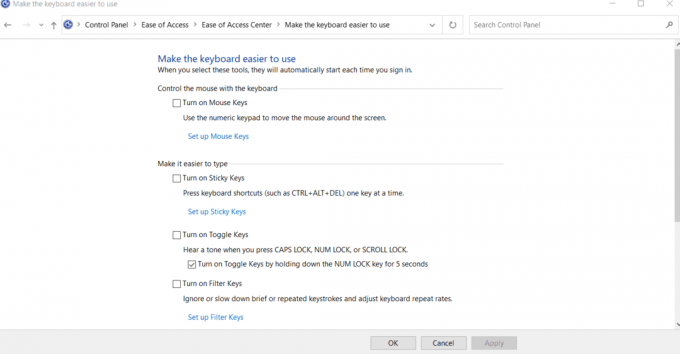
- Til slutt klikker du på Søke om og så OK.
Merk: Filtertastene er designet for å ignorere korte eller gjentatte tastetrykk. Hvis den er slått på som standard på bærbare datamaskiner, kan det føre til et problem med tastaturet.
Når du er ferdig med trinnene ovenfor, må du nå sjekke om tastaturet fungerer eller ikke,
Når det bærbare tastaturet slutter å fungere, vil løsningene nevnt ovenfor definitivt hjelpe deg. Hvis noen av tastene ikke reagerer, setter de seg fast på grunn av noen eller andre grunner. Imidlertid, hvis hele tastaturet ikke reagerer, vil problemet trenge løsningene som er nevnt i denne artikkelen.
Så dette handlet om "de beste måtene å fikse tastaturet til bærbare datamaskiner som ikke fungerer." Vi håper all informasjonen som er nevnt i denne artikkelen, gir deg nyttig og informativ veiledning. Hvis du har spørsmål eller tilbakemeldinger, kan du skrive ned kommentaren i kommentarfeltet nedenfor.
Annonser Fra de siste par oppdateringene rapporterte mange brukere om et stort problem når du klikket...
Annonser Mange Windows-brukere har klaget over en feil som hindrer dem i å laste opp, kopiere eller flytte...
Annonser Et webkamera er en av de viktigste dataenhetene i disse dager, og hvis det slutter å fungere, er det...


